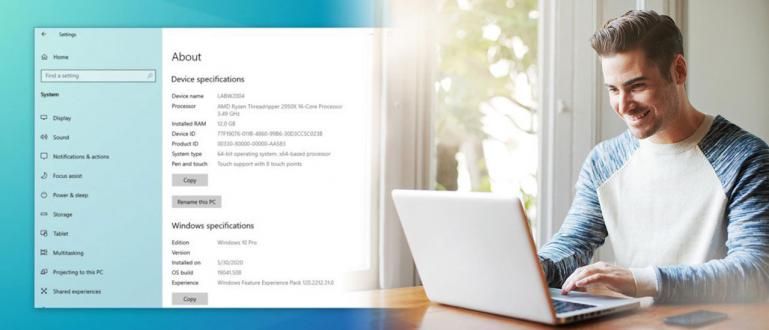Cách kết nối camera HP với laptop / PC, bạn có thể đưa ra giải pháp thay thế webcam. Đảm bảo dễ dàng và không cần chi thêm!
Cách kết nối máy ảnh HP với máy tính xách tay hoặc PC là giải pháp tốt nhất cho người dùng PC hoặc máy tính xách tay không có phụ kiện webcam.
Không chỉ PC, điều này cũng có thể xảy ra với những người dùng máy tính xách tay có camera webcam bị hỏng khiến họ không thể thực hiện cuộc gọi video qua máy tính xách tay!
Tuy nhiên, bằng cách dựa vào các ứng dụng Android nâng cao, bạn có thể làm cuộc gọi video trên PC hoặc máy tính xách tay sử dụng máy ảnh HP để thay thế webcam. Thực tế, phải không?
Chà, muốn biết làm thế nào cách kết nối máy ảnh HP với máy tính xách tay để thay thế webcam? Kiểm tra các bước dưới đây, nào!
Cách kết nối Máy ảnh HP với Máy tính xách tay / PC bằng DroidCam
Cách kết nối máy ảnh HP với máy tính xách tay để Zoom hoặc các ứng dụng cuộc gọi video trên PC khác thực sự rất dễ dàng. Chỉ cần chọn cái nào bạn nghĩ là thiết thực hơn.
Đối với phương pháp đầu tiên, ApkVenue sẽ sử dụng một ứng dụng có tên là DroidCam mà bạn có thể sử dụng như một cách để kết nối máy ảnh iPhone với máy tính xách tay hoặc PC.
Để biết thêm chi tiết về cách sử dụng DroidCam trên Android hoặc iPhone, hãy làm theo các bước từ ApkVenue bên dưới, bạn nhé!
- Tải ứng dụng DroidCam thông qua liên kết dưới đây:
 Apps Productivity Dev47Apps TẢI XUỐNG
Apps Productivity Dev47Apps TẢI XUỐNG - Cài đặt ứng dụng DroidCam trên HP và PC / Máy tính xách tay của bạn.

- Kết nối điện thoại di động và máy tính xách tay của bạn vào cùng một mạng Wi-Fi.

- Nhập địa chỉ IP và kết nối điện thoại di động với máy tính xách tay bằng cáp USB.

- Máy ảnh HP đã có thể được sử dụng như một webcam máy tính xách tay.

Cách kết nối Máy ảnh HP với Máy tính xách tay / PC bằng Ứng dụng IP Webcam
Cách tiếp theo để biến một máy ảnh HP thành một webcam PC hoặc máy tính xách tay là với một ứng dụng IP Webcam vì điện thoại thông minh và Bộ điều hợp camera IP dành cho PC chạy Windows.
Sẵn sàng? Nếu đúng như vậy, hãy làm theo hướng dẫn cách sử dụng IP Webcam mà Jaka đã giải thích dưới đây, bạn nhé!
- Tải xuống và cài đặt ứng dụng IP Webcam trên điện thoại thông minh và Bộ điều hợp camera IP trên máy tính xách tay hoặc PC.
 Năng suất ứng dụng Pavel Khlebovich TẢI XUỐNG
Năng suất ứng dụng Pavel Khlebovich TẢI XUỐNG - Bạn có thể đặt cài đặt IP Webcam trong menu Tùy chọn videohoặc chỉ chọn Khởi động máy chủ ở dưới cùng.

- Địa chỉ IP sẽ xuất hiện ở cuối màn hình điện thoại thông minh.

Mở IP trong ứng dụng trình duyệt HP. Sau đó, mở Định cấu hình bộ điều hợp camera IP mà bạn đã cài đặt trên PC của mình.
Thay đổi URL nguồn cấp dữ liệu máy ảnh với địa chỉ IP và Hải cảng mà bạn nhận được từ ứng dụng.

- Máy ảnh HP đã được kết nối với máy tính xách tay hoặc PC mà bạn đang sử dụng.

Rất dễ dàng, phải không? Giờ đây, bạn có thể mở ứng dụng họp trực tuyến trên máy tính xách tay hoặc PC bằng máy ảnh HP.
Cách kết nối Máy ảnh HP với máy tính xách tay thông qua USB Debugging
Tiếp theo, ApkVenue sẽ giải thích cách biến điện thoại Android thành một webcam với tìm kiếm và phát hiện lỗi thông qua USB. Bằng cách này, bạn có thể sử dụng điện thoại Android của mình như một webcam không có Wi-Fi.
Rất tiếc, bạn không thể cố gắng kết nối máy ảnh HP với máy tính xách tay không có ứng dụng vì ở đây bạn vẫn cần một ứng dụng DroidCam.
Chỉ là cách sử dụng nó khác với phương pháp ở điểm đầu tiên. Bởi vì, với ứng dụng này, bạn có thể chọn kết nối bằng Wifi hoặc USB vào PC của bạn.
- Tải xuống và cài đặt ứng dụng DroidCam trên HP.

Kích hoạt chế độ Tìm kiếm và phát hiện lỗi thông qua USB trên điện thoại thông minh.
Kết nối điện thoại thông minh với máy tính qua USB và để máy tính cài đặt người lái xe yêu cầu.
Tải xuống và cài đặt Ứng dụng khách Dev47 trên PC Windows của bạn.
mở ra Ứng dụng khách DroidCamvà chọn Biểu tượng USB. Sau đó nhấp vào Bắt đầu để kích hoạt máy ảnh HP dưới dạng Webcam.

- Máy ảnh HP đã được kết nối thành công với máy tính xách tay.
Oh yeah, nếu bạn đang gặp khó khăn người lái xe chưa cài đặt, bạn có thể tải về tại đây.
Sau khi kết nối thành công camera điện thoại di động với máy tính xách tay bằng USB, bạn có thể sử dụng camera điện thoại di động làm webcam khi truy cập các ứng dụng họp trực tuyến.
Cách Sử dụng Máy ảnh HP trên Máy tính xách tay Thông qua Ứng dụng Mobiola
 Nguồn ảnh: Mobiola
Nguồn ảnh: Mobiola Tiếp theo có một ứng dụng Mobiola WebCamera mà theo thông tin trên trang web chính thức là dành riêng cho người dùng iPhone và iPad.
Mobiola WebCamera cũng hỗ trợ một số ứng dụng gọi điện video phổ biến như Zoom, Skype, FaceTime, Google Hangout và nhiều ứng dụng khác mà bạn có thể sử dụng.
Để biết cách kết nối máy ảnh iPhone với máy tính xách tay bằng ứng dụng Mobiola WebCamera, đây là các bước:
Tải xuống ứng dụng Mobiola WebCamera tại URL //www.mobiola.com/ và cài đặt nó trên máy tính xách tay và iPhone / iPad của bạn.
Mở ứng dụng Mobiola đã cài đặt trên máy tính xách tay, sau đó đặt thành chế độ Bluetooth.
Làm tương tự với ứng dụng Mobiola trên điện thoại di động của bạn.
Chọn tên bluetooth thích hợp trên máy tính xách tay / PC của bạn, sau đó nhấp vào Bắt đầu để bắt đầu với.
Đến đây là bạn đã kết nối thành công camera iPhone với laptop.
Làm thế nào, dễ dàng, đúng, làm thế nào để kết nối máy ảnh HP với máy tính xách tay hoặc PC? Bạn cũng không cần phải bỏ thêm tiền để mua một webcam rời.
Sau khi thành công với các phương pháp mà Jaka đã giải thích trước đó, bạn có thể gọi điện video ngay lập tức trên máy tính xách tay hoặc PC của mình, deh! Chúc may mắn!